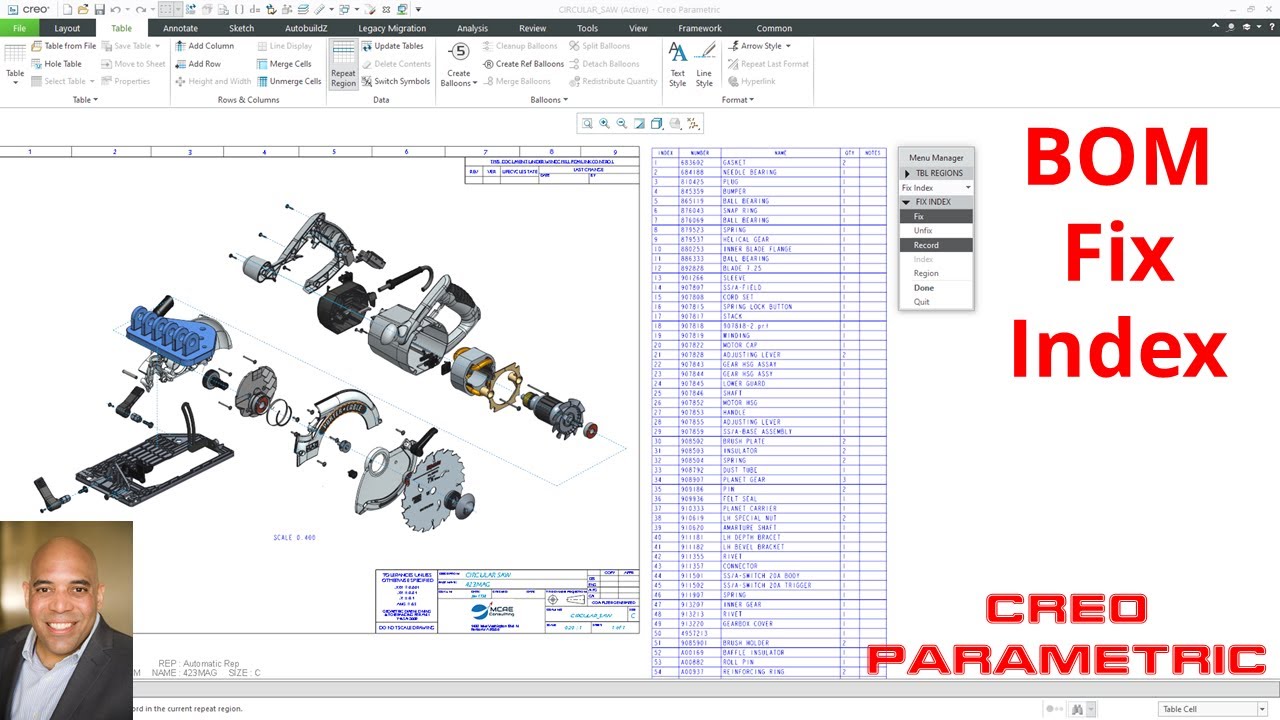¿Tienes problemas con la desaparición de la BOM en Creo? No te preocupes, estás en el lugar indicado. En este artículo, te mostraremos algunas soluciones efectivas para solventar este inconveniente en tu programa de diseño. Descubre cómo mantener tu BOM visible y optimizada mientras trabajas en Creo. ¡Sigue leyendo y resuelve este problema de una vez por todas!
Cuando trabaja con Creo Drafting, normalmente necesita ver una lista de materiales que acompaña al dibujo del ensamblaje. A veces faltan algunas piezas en la tabla de lista de piezas. Creemos que hay un error al actualizar la lista de todas las piezas. Descubrir esto puede resultar bastante frustrante, pero no debería serlo, ya que Creo es uno de los mejores software CAD para ingenieros que trabajan con conjuntos grandes y también con una variedad de familias de productos con diferentes tamaños y tipos. Para algunas personas, solucionar el problema de desaparición de la lista de materiales en Creo Drawings es un mito. No nos preocupemos demasiado por esto y solucionemos el problema con facilidad.
Para aquellos nuevos en Creo: PTC Creo es una familia o conjunto de software CAD que admite el diseño de productos para fabricantes discretos, desarrollado por PTC.
Problema con la desaparición de BOM en Creo
Si colocamos la tabla BOM en una de las hojas de dibujo con áreas repetidas. Parece que a la tabla de lista de piezas le faltan algunas piezas de mi ensamblaje (descripciones de piezas y cantidad). Pero cuando hacemos clic en la celda de la tabla, los datos siguen ahí. Vuelve a aparecer cuando hago clic derecho cada vez y hago clic con el botón central para aceptar. Cuando cambiamos de hoja y regresamos, la misma información de la subfila en las columnas vuelve a quedar en blanco. Cuando intentamos imprimir o guardar en PDF, las tablas se imprimieron en blanco.

A veces esto también puede suceder en las celdas del cajetín de dibujo de Creo cuando asociamos las celdas con variables y parámetros. Excepto que se aplica a todo el bloque de título. Cada celda del bloque está en blanco a menos que hagamos clic en cada celda y la aceptemos. Cuando cambiamos las hojas y volvemos, vuelven a quedar vacías. Cuando imprimimos o guardamos en PDF, las tablas se imprimen en blanco a menos que el texto aparezca en la pantalla.

Solución:
- Agregue la opción de configuración «update_drawing all» en las opciones detalladas, este problema se resolverá. Pero siempre debemos agregar esta configuración en cada nueva sesión de Creo.
- Otra cosa que puede intentar es preparar y guardar las tablas de BOM de plantilla (especialmente para áreas repetidas) en un archivo .frm y luego usarlas.
Esto se debe a que cuando se crean las plantillas de BOM en un archivo DRW, se agregan algunos ID de funciones con los parámetros de BOM, que también son responsables de la desaparición de varios problemas.
Nota: «update_drawing all» es algo bueno porque cualquier cambio de comportamiento futuro de una versión con errores dará como resultado una versión arreglada. Sin embargo, esto significa que debe revisar su dibujo para asegurarse de que los cambios inmediatos sean los que desea. Por ejemplo, si alguna vez hubo un error que provocó que una nota líder desapareciera cuando no debería, y posteriormente agregó una nueva guía, la actualización a la solución podría hacer que se mostrara la primera guía líder, y ahora tengo dos y me gustaría elegir uno para conservarlo. Este trabajo de inspección puede resultar demasiado oneroso en sí mismo o en términos de cumplimiento de los protocolos de su empresa para aprobar cambios en el dibujo. Pero los cambios futuros generalmente serán todos cosas buenas.
[automatic_youtube_gallery type=»search» search=»¿Cómo solucionar el problema de desaparición de BOM en Creo?
» limit=»1″]
Problemas de desaparición de la BOM en dibujos de Creo
Introducción
Con muchas opciones de CAD disponibles en el mercado, Creo se destaca como uno de los mejores software de CAD para ingenieros que trabajan con ensamblajes grandes y una amplia variedad de familias de productos de diferentes tamaños y tipos. Sin embargo, algunos usuarios pueden enfrentar el frustrante problema de desaparición de la lista de materiales en los dibujos de Creo. En este artículo, exploraremos este problema común y ofreceremos soluciones fáciles para resolverlo.
El problema de desaparición de la BOM
Cuando colocamos la tabla de la lista de materiales en una hoja de dibujo con regiones repetidas, la tabla parece estar perdiendo algunas partes de mi ensamblaje (las descripciones y la cantidad). Sin embargo, cuando hacemos clic en la celda de la tabla, los datos siguen estando ahí. Vuelven a aparecer una vez que hacemos clic derecho en cada uno y aceptamos con el botón central. Sin embargo, si cambiamos de hoja y volvemos, la misma información de la fila de la parte en las columnas vuelve a desaparecer. Al intentar imprimir o guardar en formato PDF, las tablas se imprimen vacías.
A veces, también puede ocurrir en las celdas de los bloques de título de dibujos de Creo. Esto puede suceder cuando vinculamos las celdas con variables y parámetros. Sin embargo, esto es válido para todo el bloque de título. Cada una de las celdas del bloque está vacía a menos que hagamos clic y aceptemos cada una de las celdas. Al cambiar de hoja y volver, se vuelven a vaciar. Si imprimimos o guardamos en formato PDF, las tablas se imprimirán vacías a menos que el texto aparezca en la pantalla.
Solución
Hay dos soluciones efectivas para resolver el problema de desaparición de la lista de materiales en los dibujos de Creo:
- Agregar la opción de configuración «update_drawing all» en las opciones de detalle. Esto resolverá el problema, pero hay que agregar esta configuración en cada nueva sesión de Creo.
- Otra solución es preparar y guardar las plantillas de tabla de lista de materiales (especialmente con regiones repetidas) en un archivo .frm y luego utilizarlas. Esto se debe a que cuando se crean las plantillas de la BOM en un archivo drw, se agregan algunos IDs de características con los parámetros de la lista de materiales, los cuales también son responsables de los problemas de desaparición.
Teniendo en cuenta que «update_drawing all» es una buena opción, ya que cualquier cambio futuro en el comportamiento se considerará una versión corregida. Sin embargo, esto implicará inspeccionar el dibujo para asegurarse de que cualquier cambio inmediato sea el deseado. Por ejemplo, si alguna vez hubo un error que causó que desapareciera (por ejemplo) un líder de nota cuando no debería, y posteriormente agregó un nuevo líder, la actualización a la corrección podría hacer que el primer líder reaparezca, y ahora tienes dos y deberás elegir uno para mantener. Este trabajo de inspección puede resultar tedioso, tanto por sí mismo como por satisfacer los protocolos de aprobación de cambios en el dibujo de tu empresa. Sin embargo, en general, los cambios futuros serán para mejorar.
Preguntas frecuentes
- ¿Por qué desaparecen algunas partes de la BOM en los dibujos de Creo?
- ¿Cuál es la mejor manera de evitar que las celdas de un bloque de título de dibujo de Creo se vacíen?
Este problema puede ocurrir debido a una falta de actualización en la lista de todas las partes. Sin embargo, mediante la adición de la opción de configuración «update_drawing all» o utilizando plantillas de tabla de lista de materiales guardadas, podrás resolver este problema.
Para evitar que las celdas de un bloque de título se vacíen, se recomienda hacer clic y aceptar cada una de las celdas después de vincularlas con variables y parámetros. Además, es importante recordar que la solución «update_drawing all» también puede solucionar este problema.
Esperamos que estas soluciones hayan sido útiles para resolver el problema de desaparición de la lista de materiales en los dibujos de Creo. Recuerda agregar la opción de configuración «update_drawing all» o utilizar plantillas de tabla de lista de materiales guardadas en tus dibujos para evitar futuros problemas. Creo es un software de CAD poderoso y confiable, y con estas soluciones podrás aprovechar al máximo su funcionalidad.